Ustawienia
Aby wejść w opcję ustawień należy skorzystać z lewego paska menu z sekcji Ustawienia. Panel ten wyświetla zawartość uproszczoną dla zwykłych użytkowników oraz rozszerzoną dla osób z rolą Przedstawiciela, a także dla dla użytkownika systemowego. Poniżej zostały opisane poszczególne elementy sekcji Ustawień.
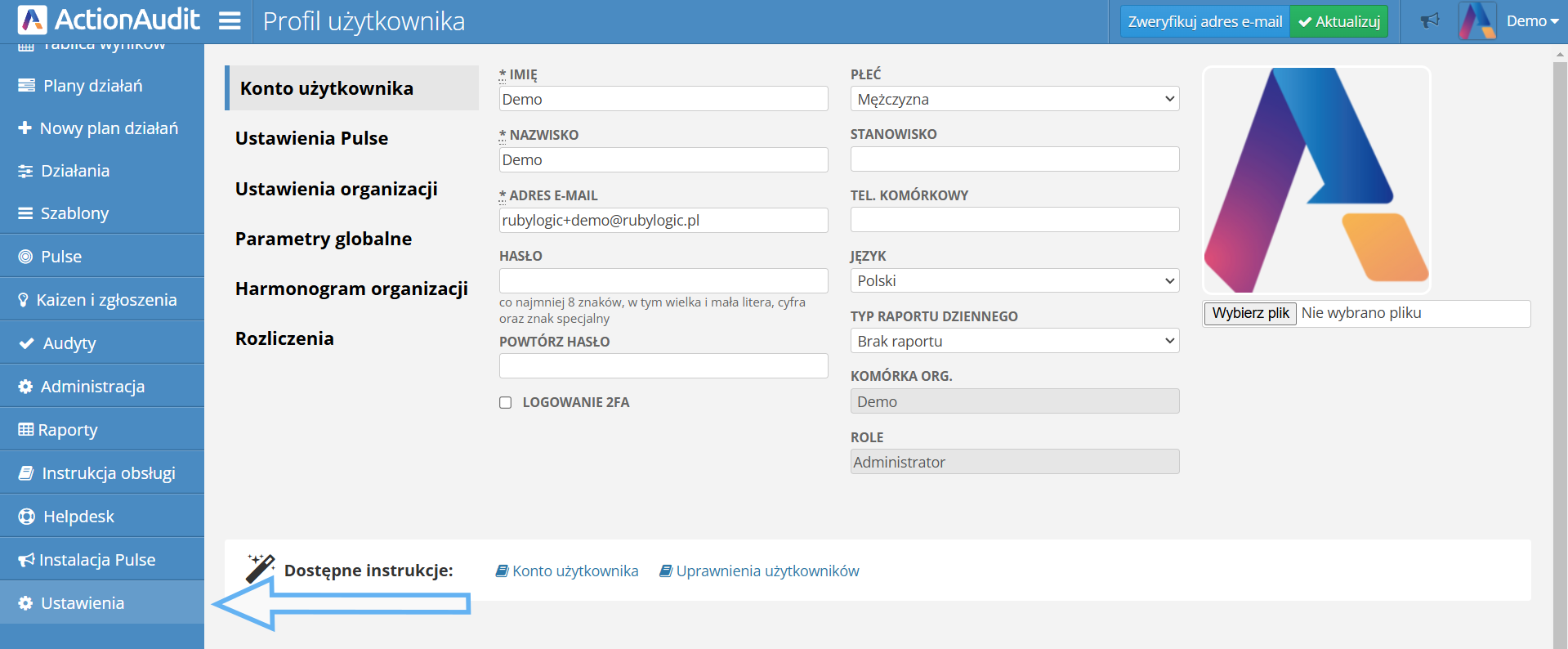
W przypadku zwykłych użytkowników widoczne będą tylko opcje Konta użytkownika i Ustawień Pulse. Dla użytkownika z rolą Przedstawiciela oraz użytkownika systemowego widoczne będą również pozostałe ustawienia, czyli Ustawienia organizacji, Parametry globalne, Harmonogram organizacji oraz Rozliczenia.
Konto użytkownika
Pierwszym ekranem widocznym po otwarciu sekcji ustawień jest panel Konto użytkownika, w którym można zmienić dane oraz ustawienia swojego konta. Temat ten został opisany w rozdziale dotyczącym konta użytkownika.
Ustawienia Pulse
W tej sekcji znajduje się dostęp do ustawień powiadomień użytkownika aplikacji mobilnej Pulse. Jeśli do konta użytkownika platformy internetowej został przypisany użytkownik aplikacji Pulse, możliwe będzie ustawienie dokładnych godzin w danych dniach tygodnia, w których otrzymywane będą powiadomienia.
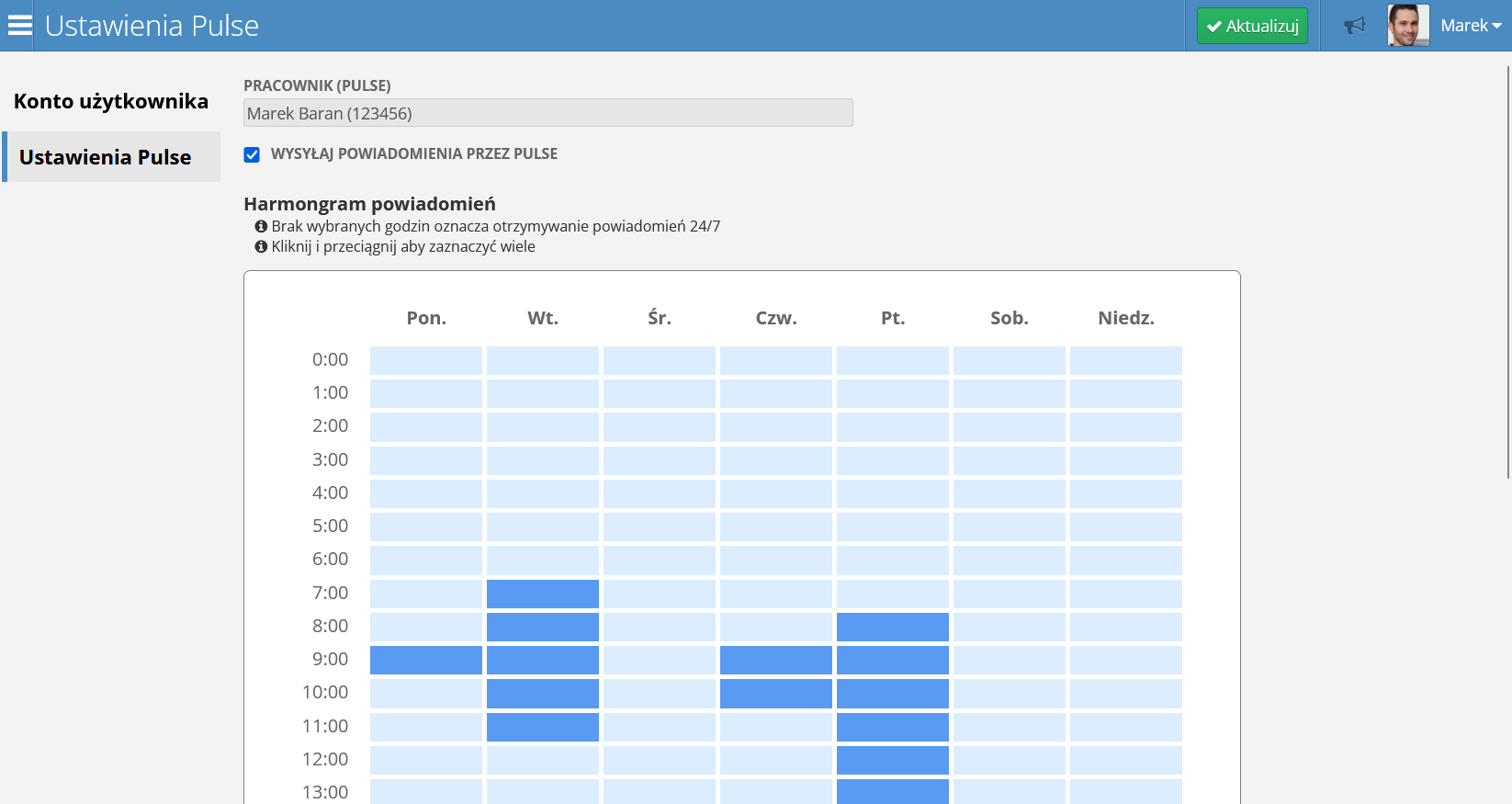
Na ekranie widoczne są następujące opcje:
- Pracownik (Pulse) - nazwa oraz numer użytkownika w aplikacji Pulse
- Wysyłaj powiadomienia przez Pulse - przełącznik umożliwiający włączenie lub wyłączenie wysyłania powiadomień
- Harmonogram powiadomień - panel umożliwiający ustawienie godzin oraz dni tygodnia, w których mają być wysyłane powiadomienia. W tym celu należy zaznaczyć odpowiednie pola w tabeli reprezentujące przedziały godzinowe w poszczególnych dniach
Ustawienia organizacji
W ustawieniach organizacji można zmienić poszczególne parametry mające wpływ na działanie aplikacji dla wszystkich użytkowników. Są to:
- Język - główny język aplikacji. Ma on wpływ na niektóre wartości domyślne, jednak każdy użytkownik może zmienić wyświetlany język w ustawieniach konta
- Kraj - kraj, w którym znajduje się organizacja
- Strefa czasowa - strefa czasowa, w której znajduje się organizacja. Ma wpływ na wyświetlanie dat i godzin w aplikacji
- Ilość obiektów na stronie - możliwość zmiany ilości wyświetlanych elementów w listach oraz tabelach w aplikacji
- Minimalny postęp działania - ustawienie dotyczące działań określające minimalną wartość, o jaką można przesunąć pasek postępu
- Wsparcie AI - możliwość włączenia lub wyłączenia opcji Audytora AI, o ile jest ona dostępna dla organizacji w ramach licencji
- Blokada powtórzeń zdjęć w audytach - ustawienie blokujące możliwość wielokrotnego dodania tego samego zdjęcia do audytu
- Automatyczna akceptacja ukończenia działania po [dni] - możliwość ustawienia po ilu dniach od zakończenia działania ma ono zostać automatycznie zaakceptowane
- Automatyczne oznaczenie audytu jako nieukończonego po [dni] - możliwość ustawienia po ilu dniach od przekroczenia terminu wykonania audyt zostanie uznany za nieukończony
- Automatyczna akceptacja wniosku o zmianę w działaniu [dni] - możliwość ustawienia po ilu dniach od złożenia wniosku o zmianę w działaniu ma on zostać automatycznie zaakceptowany w przypadku braku reakcji przełożonego
- Zaplanuj audyty z wyprzedzeniem - opcja umożliwiająca zaplanowanie następnych audytów. Domyślnie audyty będą widoczne w aplikacji tego samego dnia rano, na który zostały zaplanowane, jednak gdy w tej opcji zostanie wybrany jeden z dni tygodnia, zostaną wtedy utworzone audyty na przyszły tydzień, a audytorzy otrzymają maile z informacją o planach. Zaplanowane audyty zostaną wyświetlone w aplikacji z przypisanym statusem Planowany, taki audyt nie może zostać przeprowadzony i nie będzie widoczne w większości miejsc w systemie. Gdy nadejdzie prawdziwy czas startu audytu, status zostanie automatycznie zmieniony i audyt będzie gotowy do wykonania.
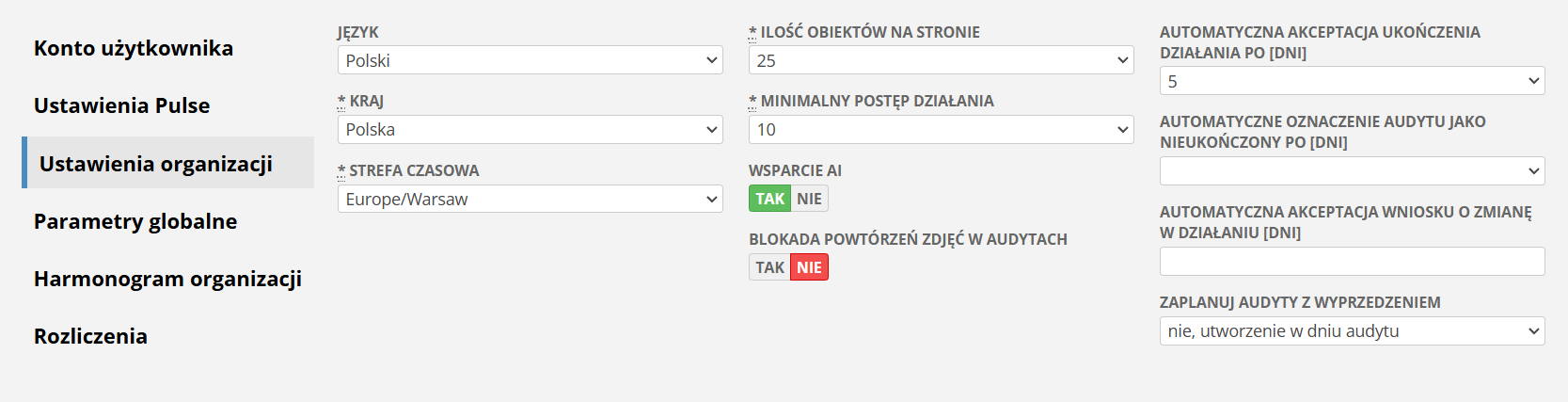
Parametry globalne
Opcja ustawienia parametrów globalnych umożliwia dodanie pól z dodatkowymi opcjami wyboru, które mogą być widoczne przy planach działań, audytach lub zgłoszeniach Quick Kaizen i Near Miss.
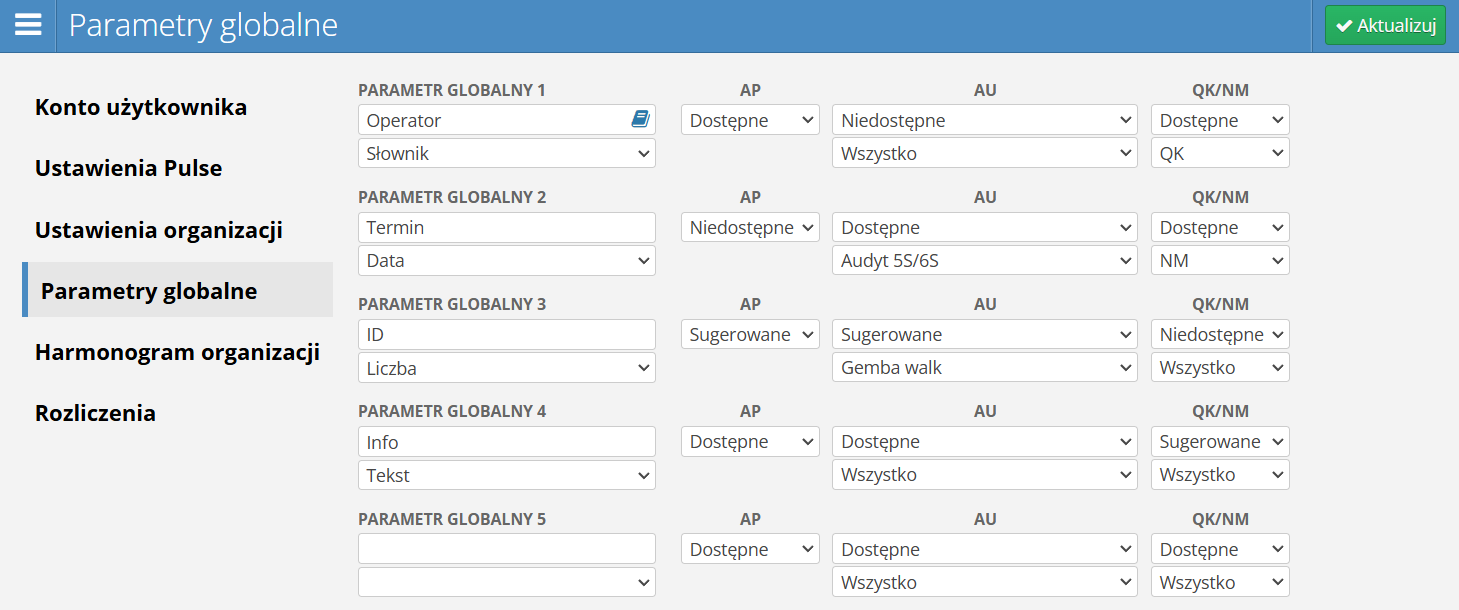
Na ekranie widoczne są następujące opcje:
- Parametr globalny - nazwa parametru, np. operator, termin, ID, informacja dodatkowa
- Typ parametru - typ pola, np. słownik, data, liczba, tekst lub relacja
- Pole wyboru “AP” - widoczność parametru w module planu działań (Action Plan). Może być Dostępny, Niedostępny lub Sugerowany
- Pole wyboru “AU” - widoczność parametru w module audytów (Action Audit). Może być Dostępny, Niedostępny lub Sugerowany
- Pole wyboru typu audytu - typ audytu, dla którego dany parametr będzie widoczny, np. 5S, Gemba Walk, Audyt Bezpieczeństwa. W celu stworzenia parametru widocznego dla wszystkich audytów należy wybrać opcję Wszystkie
- Pole wyboru “QK/NM” - widoczność parametru w module zgłoszeń Quick Kaizen i Near Miss. Może być Dostępny, Niedostępny lub Sugerowany
- Pole wyboru typu - możliwość ustawienia widoczności parametru tylko dla modułu Quick Kaizen, dla modułu Near Miss lub dla obu
Opcja widoczności Sugerowany różni się od opcji Dostępny tym, że w przypadku próby zapisu bez wypełnienia pola parametru sugerowanego wyświetlony zostanie komunikat informujący o braku wypełnienia tego pola. Parametr sugerowany to taki, który powinien zostać wypełniony.
Aby zapisać zmiany, należy nacisnąć zielony przycisk Aktualizuj.
Po zapisaniu ustawień parametry zostaną wyświetlone w odpowiednich audytach, planach działań lub panelach Quick Kaizen i Near Miss.
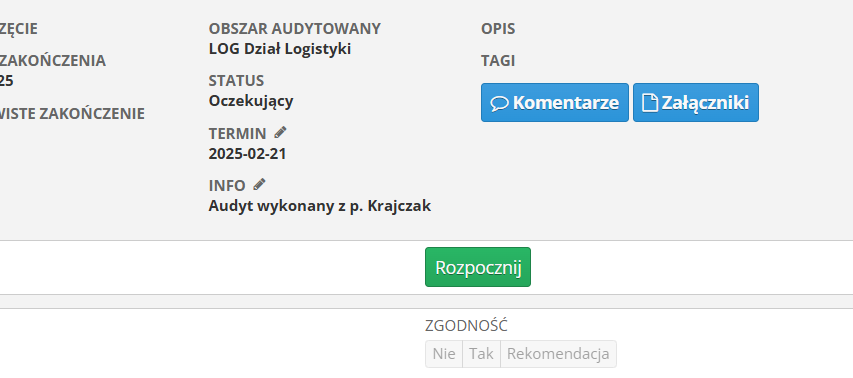
Parametr typu “słownik”
Jednym z typów parametrów dostępnych do wyboru jest Słownik. Dzięki temu istnieje opcja ograniczenia możliwych opcji wyboru do wybranych wartości. W celu dodania nowych, predefiniowanych opcji należy nacisnąć na niebieską ikonę książki znajdującą się obok nazwy parametru. Wyświetlona zostanie lista wartości danego słownika, które są możliwe do wyboru.
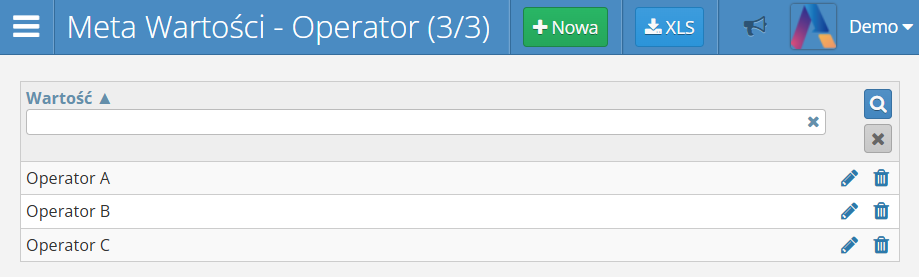
W celu dodania nowej opcji należy skorzystać z zielonego przycisku Nowa znajdującego się u góry ekranu. Zostanie wyświetlony następujący formularz:
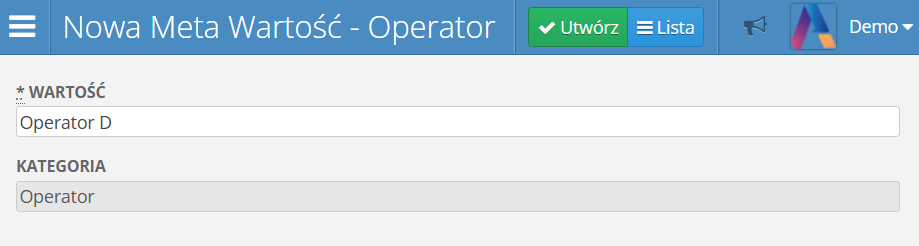
Po wpisaniu odpowiedniej nazwy należy nacisnąć na zielony przycisk Utwórz. Słownik będzie widoczny wśród innych ustawionych parametrów. Po naciśnięciu na właściwe pole wyboru wyświetlone zostaną predefiniowane wartości dostępne do wyboru.
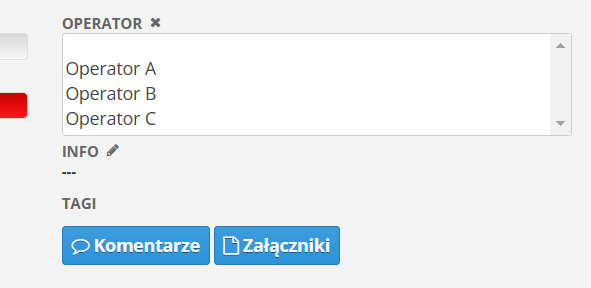
Harmonogram organizacji
W panelu harmonogramu organizacji można ustawić daty, w których dana organizacja nie będzie prowadzić działań aduytowych, np. w dni wolne od pracy. W tym celu, w wyświetlonym harmonogramie rocznym należy zaznaczyć odpowiednie dni, które mają zostać oznaczone jako dni wolne. Domyślnie, oznaczone zostały w taki sposób wszystkie weekendy oraz dni ustawowo wolne od pracy.
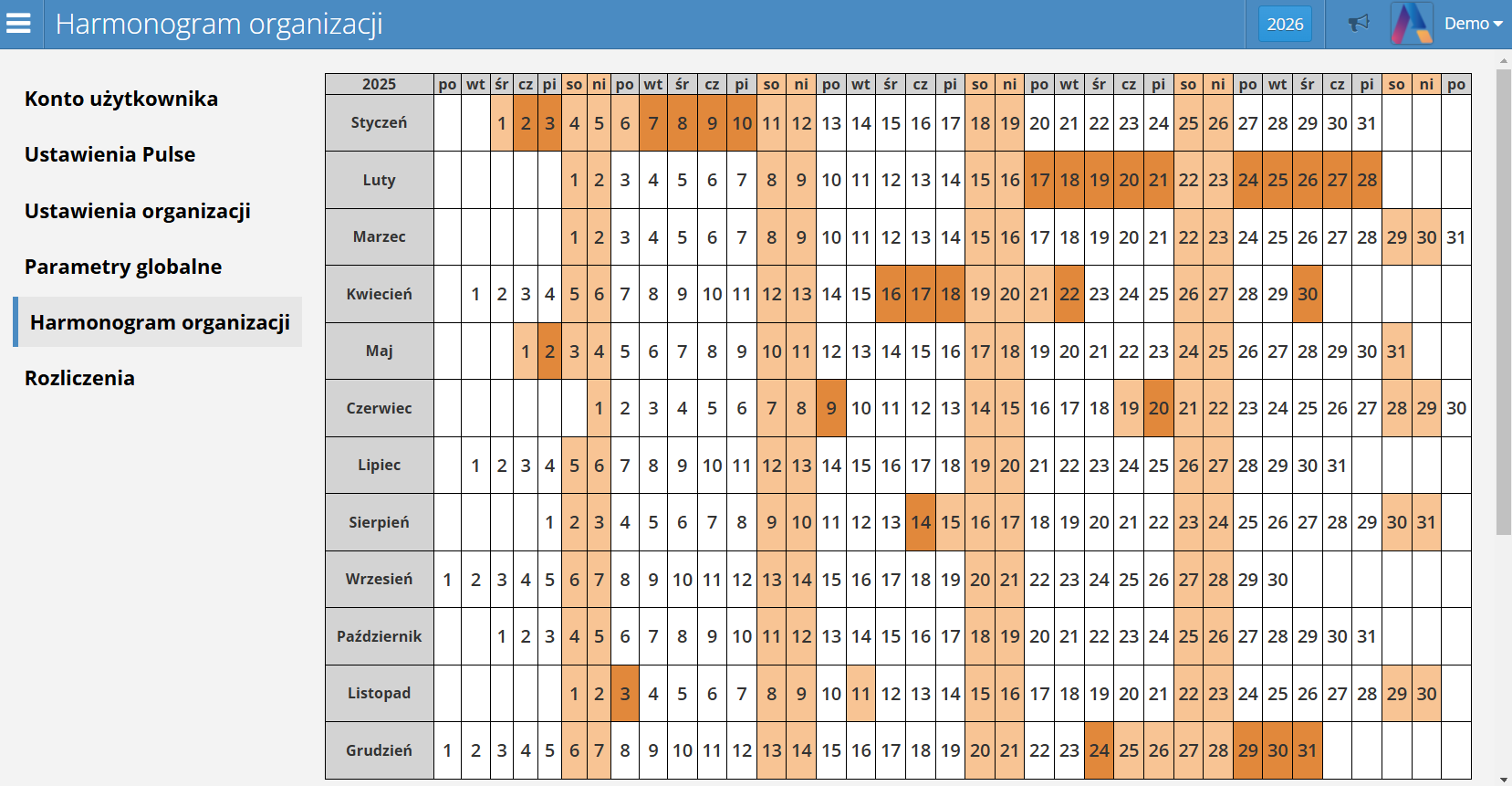
Weekendy oraz dni ustawowo wolne od pracy zostały na powyższym ekranie oznaczone kolorem jasnopomarańczowym, natomiast dni wybrane przez użytkownika reprezentuje kolor ciemnopomarańczowy.
W dniach wolnych od pracy nie będą tworzone nowe audyty. Zostaną one przesunięte na najbliższy wolny dzień.
W prawym górnym rogu widoczne jest przycisk zmiany roku, który wyświetlany jest w harmonogramie.
Rozliczenia
W tej zakładce widoczne są wszystkie informacje dotyczące licencji na korzystanie z aplikacji Action Audit.